Часто задаваемые вопросы
| Все темы | Напишите письмо | Закрыть |
| Все темы | Напишите письмо | Закрыть |

Владелец абонента и администратор абонента могут управлять пользователями абонента. Это означает, что они имеют право:
Владелец абонента также может задавать для пользователей абонента:
Владелец абонента и администратор абонента могут вывести список пользователей абонента, нажав гиперссылку Управление пользователями под надписью Абонент.
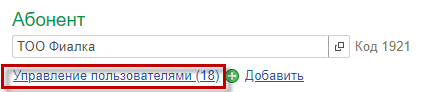
Список пользователей абонента содержит имена пользователей и заданные для них ограничения по количеству сеансов работы с приложениями сервиса.
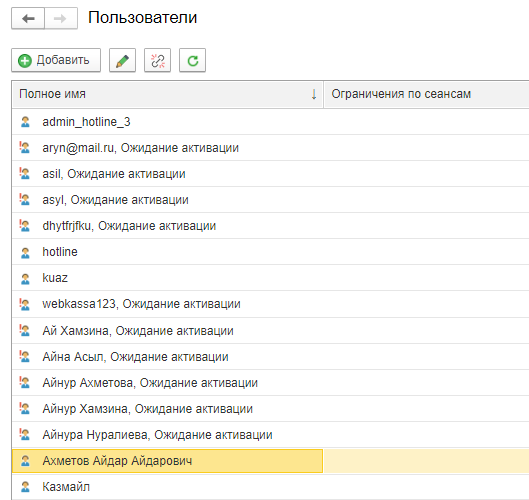
При просмотре списка пользователей абонента владелец абонента и администратор абонента могут выполнять следующие действия:
| Действие | Способ выполнения |
|---|---|
|
Добавить пользователя абонента |
Нажать кнопку |
|
Изменить свойства пользователя абонента |
Щелкнуть строку пользователя абонента двойным щелчком мыши или выделить эту строку и нажать кнопку |
|
Отключить пользователя абонента |
Выделить строку пользователя и нажать кнопку |
|
Обновить таблицу пользователей |
Нажать кнопку |
Если в списке пользователей абонента щелкнуть строку пользователя двойным щелчком мыши или выделить эту строку и нажать кнопку ![]() , выводится окно свойств пользователя абонента.
, выводится окно свойств пользователя абонента.
Если для пользователя абонента в сервисе была указана электронная почта, то в окне свойств пользователя будут показаны две вкладки: Контактная информация и Роли пользователя
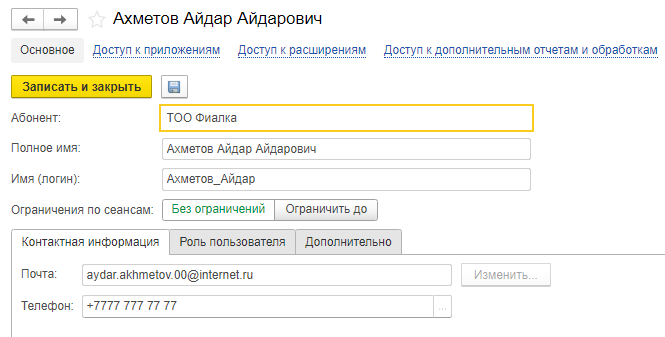
Владелец и администратор абонента могут выполнять следующие действия:
| Действие | Кто имеет право | Способ выполнения |
|---|---|---|
|
Просматривать персональные данные пользователя |
Владелец и администратор |
Поля Полное имя, Имя (логин), вкладка Контактная информация |
|
Управлять доступом пользователя к приложениям |
Владелец и администратор |
Пункт меню Доступ к приложениям в левой части окна (подробнее см. статью по ссылке) |
|
Задать или снять пользователю ограничения по сеансам |
Только владелец |
Кнопки Без ограничений и Ограничить до |
|
Разрешить пользователю доступ к дополнительным отчетам и обработкам |
Только владелец |
Пункт меню Доступ к дополнительным отчетам и обработкам в левой части окна |
Если для пользователя абонента в сервисе не была задана электронная почта, то в окне свойств этого пользователя будут показаны четыре вкладки: Контактная информация, Роли пользователя, Безопасность и Подписки.
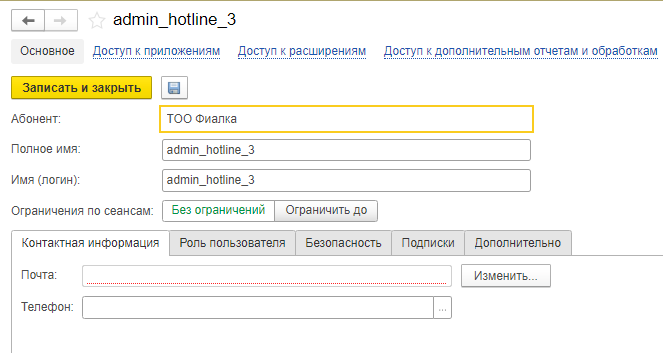
Для такого пользователя владелец и администратор абонента могут выполнить все описанные выше действия, а также:
Это делается точно так же, как это выполняет сам пользователь в окне своих персональных данных — см. статьи:
Владелец абонента может назначить пользователю роль по отношению к абоненту: Владелец абонента, Администратор абонента или Пользователь абонента.
Для этого владелец абонента должен:
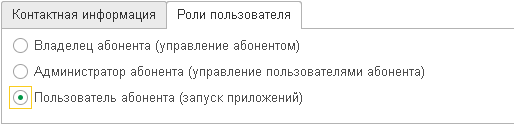
Подробнее о ролях пользователя по отношению к абоненту рассказано в статье по ссылке.
Если абонент является обслуживающей организацией сервиса, то владелец абонента может назначить пользователю абонента еще одну роль: Оператор обслуживающей организации.
Операторы обслуживающей организации имеют все права обычных пользователей абонента, а также могут:
Как подключить к абоненту нового пользователя?
Как подключить к абоненту существующего пользователя сервиса?
Как отключить пользователя от абонента?
Как задать права пользователей на доступ к приложениям абонента?
Как ограничить пользователю абонента максимальное число одновременных сеансов?

 Ваше приложение готовится к использованию. Пожалуйста, подождите.
Ваше приложение готовится к использованию. Пожалуйста, подождите.